Klaida „Saugus ryšys nepavyko“ gali pasirodyti, kai „Firefox“ bando pasiekti „www.hotmail.com“, „login.live.com“ arba bet kurią kitą saugią svetainę (URL prasideda „ https://"), kad bandoma apsaugoti jūsų ryšį tarp jūsų kompiuterio ir svetainės.
Saugus ryšys nepavyko – Firefox:
"Prisijungiant prie mail.live.com įvyko klaida. Netinkamas OCSP pasirašymo sertifikatas OCSP atsakyme. Klaidos kodas: SEC_ERROR_OCSP_INVALID_SIGNING_CERT
Puslapis, kurį bandote peržiūrėti, negali būti rodomas, nes nepavyko patikrinti gautų duomenų autentiškumo.
Susisiekite su svetainės savininkais ir informuokite juos apie šią problemą."
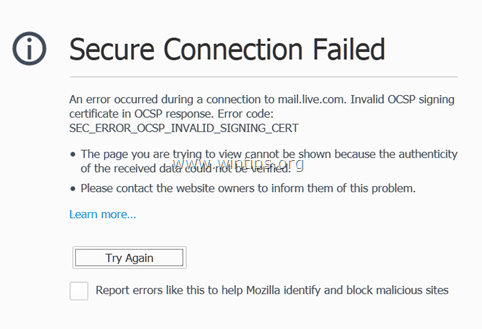
Šioje pamokoje pateikiami keli būdai, kaip pašalinti „Firefox“ žiniatinklio naršyklės klaidą „Nepavyko saugaus ryšio“.
Kaip ištaisyti saugaus ryšio nepavyko „Firefox“.
Prieš pereidami prie toliau paminėtų sprendimų, pabandykite atlikti šiuos veiksmus, kad išspręstumėte „Firefox“ problemą „Saugus ryšys nepavyko“.
1. Įsitikinkite, kad datos ir laiko nustatymai yra teisingi. Padaryti tai:
1. Spustelėkite ant Data ir laikas piktogramą apatiniame dešiniajame kampe.
2. Atsidariusiame lange spustelėkite Pakeiskite datos ir laiko nustatymus.
3. Paspauskite Keisti datą ir laiką nuorodą, kad įsitikintumėte, jog kompiuteryje nustatėte teisingą datą / laiką / metus.
4. Baigę nurodyti datą/laiką, paspauskite Keisti laiko juostą kad įsitikintumėte, jog turite tinkamą laiko juostą.
5. Perkrauti kompiuterį ir pabandykite pasiekti HTTPS svetainę, dėl kurios „Firefox“ rodoma klaida „Saugaus ryšio nepavyko“.
2. Įsitikinkite, kad įdiegėte 3 pakeitimų paketas jei naudojate Windows XP arba 2 pakeitimų paketas (32 bitų, 64 bitai), jei naudojate „Windows 2003“. Norėdami užtikrinti, kad:
1. Dešiniuoju pelės mygtuku spustelėkite Kompiuteris piktogramą ir pasirinkite Savybės.
2. Pagal Sistema teksto etiketėje, turėtumėte pamatyti, koks pakeitimų paketo leidimas (numeris) yra įdiegtas jūsų kompiuteryje.
3. Atnaujinkite Firefox į naujausią versiją.
1 būdas: patikrinkite, ar kompiuteryje nėra virusų ir kenkėjiškų programų.
Pirmiausia įsitikinkite, kad jūsų kompiuteris yra 100% švarus nuo kenksmingų programų, tokių kaip rootkit, kenkėjiškos programos ar virusai. Norėdami atlikti šią užduotį, atlikite toliau nurodytus veiksmus Greitas kenkėjiškų programų nuskaitymo ir pašalinimo vadovas.
Patikrinę/išvalę kompiuterį nuo virusų, pabandykite pasiekti HTTPS svetaines. Jei "Saugus ryšys nepavyko" problema išlieka, tada pereikite prie kito metodo.
2 būdas. Išjungti „Firefox“ plėtinius.
Antrasis sprendimas, kaip ištaisyti „Firefox“ klaidą „Saugus ryšys nepavyko“, yra išjungti įdiegtus Firefox plėtinius. Padaryti tai:
<1. Iš „Firefox“ meniu  , spustelėkite Priedai
, spustelėkite Priedai  .
.
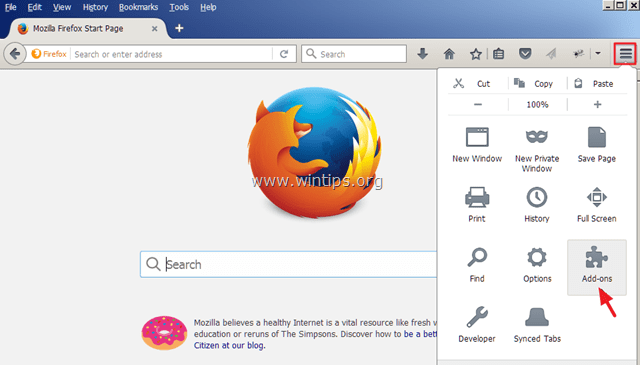
2.Išjungti visi Priedai ir tada perkrauti Firefox.
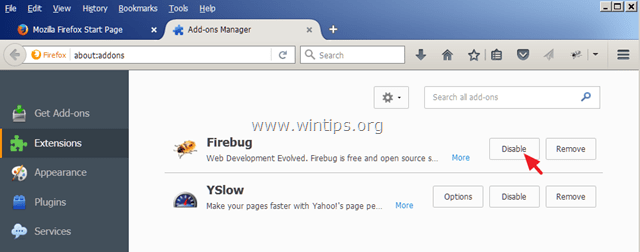
3. Paleidę „Firefox“ iš naujo, pabandykite pasiekti HTTPS svetainę, kuri sukelia „Saugus ryšys nepavyko“ problemą.
4. Jei problema išspręsta, po vieną įjunkite išjungtus priedus (ir iš naujo paleiskite „Firefox“), kol išsiaiškinsite, kuris plėtinys sukelia „Saugus ryšys nepavyko“ problemą.
3 būdas. Iš naujo nustatykite „Firefox“ į numatytuosius nustatymus
Kitas sprendimas, kaip išspręsti „Firefox“ klaidą „Saugus ryšys nepavyko“, yra iš naujo nustatyti „Firefox“ numatytuosius nustatymus. *
* Pastaba: Ši procedūra pašalins visus „Firefox“ priedus ir tinkinimus. „Firefox“ žymės bus saugomos.
1. Iš „Firefox“ meniu  , spustelėkite Pagalba
, spustelėkite Pagalba  piktogramą.
piktogramą.
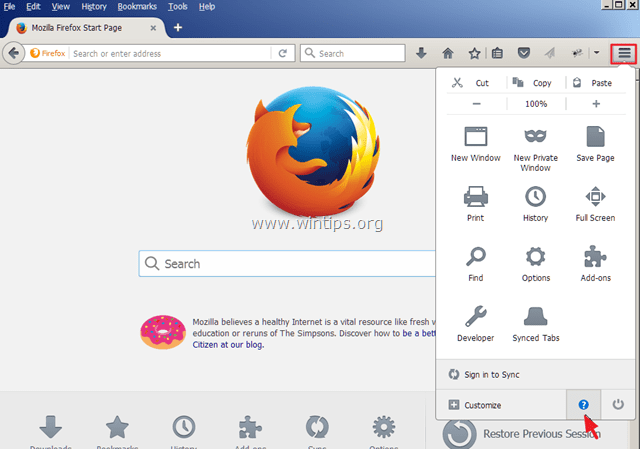
2. Pasirinkite Informacija apie trikčių šalinimą
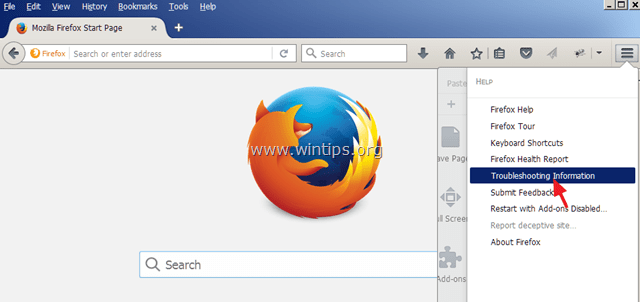
3. Tada paspauskite Atnaujinkite Firefox mygtuką prie iš naujo nustatykite „Firefox“ į numatytąją būseną.
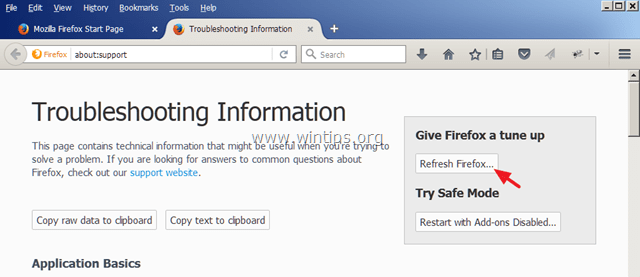
4. Paspauskite Atnaujinkite Firefox vėl.
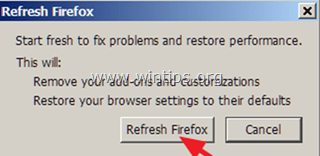
5. Iš naujo paleidę „Firefox“, pabandykite dar kartą pasiekti HTTPS svetainę.
4 būdas: išjunkite antivirusinę / ugniasienę.
Jei naudojate antivirusinę ar ugniasienės programą, kuri apsaugo jus nuo interneto srauto, pabandykite išjungti interneto (žiniatinklio) apsaugą arba visiškai pašalinti saugos programinę įrangą.
Pavyzdžiui:
– Jei naudojate AVAST antivirusinė, tada eikite į Nustatymai > Aktyvi apsauga > Žiniatinklio skydas > Pritaikyti ir Panaikinkite žymėjimą the Įgalinti HTTPS nuskaitymą dėžė.
– Jei naudojate ESET, tada teko Sąranka > Išplėstinė sąranka > Išplėskite žiniatinklį ir el. paštą ir pasirinkti SSL protokolas > Nenuskaitykite SSL protokolo.
5 būdas. Laikinai nustatykite OCP susegimą į False
Internetinio sertifikato būsenos protokolo (OCSP) susegimas yra naujas mechanizmas, kuriuo svetainė gali perduoti informaciją apie sertifikato atšaukimą lankytojams privatumą išsaugant ir keičiamo dydžio. Atrodo, kad kai kuriose svetainėse ši nauja funkcija dar nėra visiškai atnaujinta, todėl galite pabandyti laikinai nustatyti „security.ssl.enable_ocsp_stapling“ nuostatą į „false“. Padaryti tai:
1. „Firefox“ adreso juostoje įveskite: apie: config & paspauskite Įeikite.
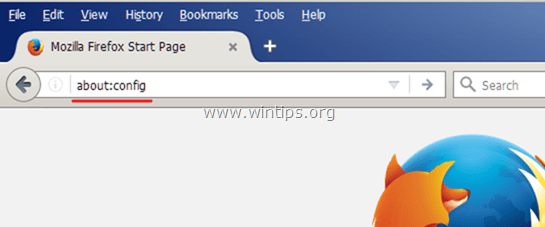
2. Kitame ekrane pasirinkite Būsiu atsargus, pažadu!
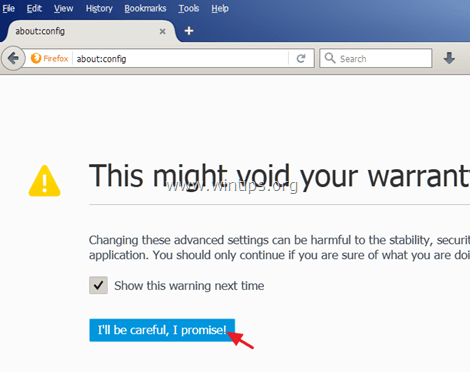
3. Dukart spustelėkite security.ssl.enable_ocsp_stapling pirmenybė keisti jo vertę tiesa į klaidinga.
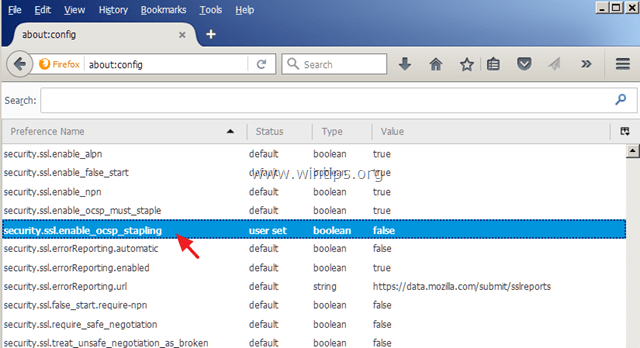
4.Perkrauti Firefox.
5. Pabandykite dar kartą pasiekti HTTPS svetaines. *
* Pastaba: Po kelių dienų nustatykite "security.ssl.enable_ocsp_stapling" vertė į tiesa dar kartą ir pažiūrėkite, ar HTTPS svetainė atnaujinta ir išsprendė problemą.
Viskas! Leiskite man žinoti, ar šis vadovas jums padėjo, palikdami komentarą apie savo patirtį. Prašome pamėgti ir pasidalinti šiuo vadovu, kad padėtumėte kitiems.